Åtgärda att Project My Screen-appen inte fungerar på Lumia 950 eller Windows 10 Mobile
Har du en Windows 10 Mobile -smarttelefon med en USB-Typ C-anslutning, som Lumia 950 eller Lumia 950 XL och Project My Screen - appen för Windows verkar inte fungera? Den startar och den visar bara en svart skärm, utan att projicera bilden från smarttelefonen. Om det händer och du inte vet vad du ska göra, läs den här guiden för att lära dig vad du måste göra för att fixa saker:
Problemet: Project My Screen projicerar inte bilden från din smartphone
Problemet med Project My Screen -appen för Windows( app for Windows) är att den har designats för att endast fungera med USB 2.0- anslutningar. Moderna(Modern) smartphones med Windows 10 Mobile och USB-Typ C-(USB-Type C) anslutningar använder USB 3.0- standarden. Därför, om du kopplar in USB 3.0 -anslutningskabeln från din smartphone till en USB 3.0 på din Windows -dator och startar Project My Screen -appen, får du bara en svart skärm, som den nedan.
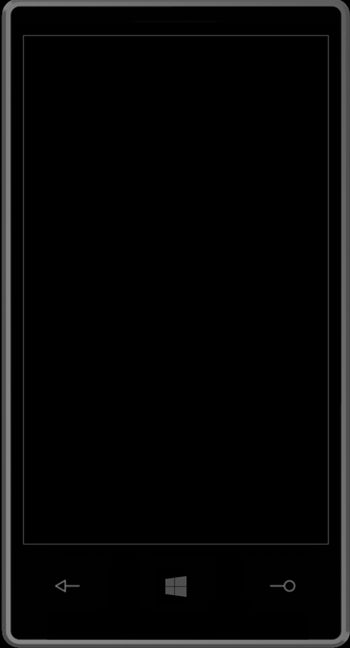
Lösningen: Använd en USB 2.0- port eller en USB 2.0 -förlängningskabel
Det fina med USB 3.0- standarden är att den är bakåtkompatibel. Därför kopplar du in anslutningskabeln från din Windows 10 Mobile - smartphone till en USB 2.0- port på din Windows -dator, då fungerar det och appen Project My Screen likaså.(Project My Screen)
Det kan dock hända att du inte har en USB 2.0- port på din Windows -dator eller -enhet. Detta händer särskilt på hybridenheter som Surface Pro , där du bara har USB 3.0- portar tillgängliga. Om så är fallet för dig är din enda lösning att köpa en USB 2.0 -förlängningskabel. Du kan se en sådan kabel på bilden nedan.

Här är en du kan hitta på Amazon.com(on Amazon.com) och en annan du kan hitta på Amazon.co.uk(on Amazon.co.uk) . När du har USB 2.0 -förlängningskabeln ansluter du kabeln från din smartphone till den här kabeln och sedan den andra änden av förlängningskabeln till USB 3.0- porten på din Windows -dator. Eftersom förlängningskabeln fungerar med USB 2.0 , kommer USB 3.0- porten på din Windows -dator också att fungera med USB 2.0 .

Sedan, när du startar Project My Screen -appen, kommer du att bli ombedd att tillåta skärmprojektion. Gör de nödvändiga bekräftelserna och Project My Screen -appen kommer att visa vad som finns på skärmen på din smartphone med Windows 10 Mobile .

Fungerade det för dig?
Testade(Did) du den här fixen hemma? Fungerade(Did) det för dig? Vet du andra lösningar på detta problem? Tyvärr måste Microsoft fixa (Microsoft)Project My Screen -appen så att den fungerar med USB 3.0- anslutningar, inte bara USB 2.0. Smartphones som Lumia 950 eller Lumia 950 XL kommer troligen att användas av företagskunder som levererar presentationer och sådana personer kan behöva använda den här appen för att leverera presentationer med sina smartphones. Det är också användbart för programvaruutvecklare som arbetar med att skapa appar för Windows 10 Mobile .
Related posts
Hur man använder Continuum på Windows 10 Mobile utan Microsoft Display Dock
Hur man tar emot filer via Bluetooth och hur man hittar dem i Windows 10 Mobile
Hur man överför filer till andra, med Bluetooth, från Windows 10 Mobile
Hur man ansluter en Windows 10 PC till en Windows 10 Mobile smartphone med hjälp av Bluetooth
5 sätt att få batteriet att hålla längre på Windows Phone 8.1 och Windows 10 Mobile
Anslut en Android-telefon till en bärbar dator eller PC med Windows 10 via Bluetooth -
Så här konfigurerar du mikrofonen och högtalarna i Skype för Windows 10
Microsoft Lumia 950 Review - Den första smarttelefonen som fungerar som en PC
Kommunicera säkert under protester eller nödsituationer med Briar
Vad är NFC? Hur man använder NFC -
Hur man tar skärmdumpar i Windows Phone 8.1 & Windows 10 Mobile
Så här ändrar du visningsspråket i Windows Phone 8.1 och Windows 10 Mobile
Hur du testar och använder din webbkamera i Windows 10, med appen Kamera
3 sätt att stoppa synkroniseringen av aviseringar mellan Windows 10 Mobile och Windows 10
2 sätt att se vilka Windows 10-appar som drar mest batteri
Topp 4 QR-kodskannrar för smartphones med Windows 10 Mobile
Så här återställer du din Windows 10 Mobile-smarttelefon till fabriksinställningarna
Importera bilder från en kamera eller mobil enhet till Windows 7
Så här uppgraderar du din smartphone från Windows Phone 8.1 till Windows 10 Mobile
Hur man väljer standard-GPU för spel eller appar i Windows 10
